Vous le savez sûrement, uTorrent est un client BitTorrent léger et pratique avec lequel vous pouvez partager du contenu à l’infini.
Vous savez aussi que ce programme est une excellente manière de transférer et télécharger des fichiers de grande taille. Ce que peut-être vous ne savez pas, c’est qu’entre toutes ses options et configurations il existe plusieurs commandes qui peuvent vous aider afin que la vitesse de vos téléchargements augmente nettement. Voici ici quelques-uns d’entre eux.
Ajustez la priorité de téléchargement
Une des options les plus basique et simple à configurer, elle a à voir avec la priorité de chaque contenu qui se transfère. En d’autres termes, et à travers d’une seule commande, vous définirez la largeur de la passante dédiée à chacun des torrents. En conditions normales, il n’existe pas de différence entre l’un et l’autre, mais vous pourrez changer cela pour qu’un téléchargement profite d’un traitement préférentiel ou relégué. Pour le faire, vous devrez seulement faire un clic sur le torrent dont vous désirez modifier la priorité et accéder à l’option « Bandwidth allocation ». Ici, vous devez juste choisir entre « Haut », « Normal » et « Bas », en fonction avec vos préférences.
Changer le nombre maximal de connexions
uTorrent se connecte à une quantité d’utilisateurs définis pour les options avancées. De cette manière, on pourrait penser qu’une plus grande quantité de connexion nous donnera une meilleure vitesse, mais ce n’est pas toujours le cas. Cela va de soit que lorsqu’il y a une connexion lente et avec beaucoup de demandes, la performance de l’application se voit grandement affectée.C’est pour cela, il convient d’ajuster ces nombres en fonction de la connectivité de chaque utilisateur. Pour y arriver, vous devrez vous diriger vers « Préférences » puis « Largeur de la Bande ». Ici vous devrez établir le nombre total de connexions, le maximum pour chaque torrent et le nombre d’utilisateurs qui peuvent se connecter à votre PC. Il n’existe pas de règle pour définir ces valeurs, vous devrez alors essayer, jusqu’à trouver une valeur qui profite le plus de la bande.

Modifier votre numéro du port
Nous n’entrerons pas dans des détails très spécifiques ou avancés ici, mais il faut juste savoir que modifier le numéro de port établi pour la connexion d’uTorrent peut altérer drastiquement la vitesse de transfert. Allez à nouveau dans « Préférences » et trouvez le menu de « Connexion ».Ici vous verrez un numéro de port par défaut, mais vous pourrez le changer par un numéro quelconque ou laisser le programme la fasse pour vous (au moyen de la commande « Port aléatoire »). La meilleure recommandation est de rentrer un numéro entre 50000 et 65535, qui ont déjà prouvé qu’ils sont les meilleurs. Quel est le meilleur ? Testez et vérifiez.

Ajouter une exception à votre firewall
Il est possible qu’à un moment vous ayez installé un firewall pour protéger le trafic entrant et sortant de votre ordinateur. Si vous ne l’avez pas fait, alors il est probable que le firewall de Windows soit actif et accomplisse cette tâche. Quoi qu’il en soit, ces programmes peuvent interférer avec le bon fonctionnement d’uTorrent et puisque nous savons que c’est une application de confiance, nous devrons juste l’ajouter à une liste de software avec accès à un internet sans restriction.Ce programme intègre une option s’appelant « Ajouter une exception au Firewall de Windows » qui fonctionne seulement avec le composant du système d’exploitation. Si vous avez un software d’une autre compagnie, étudiez ses options et définissez l’exception.

Réduisez votre activité sur le web
Puisque uTorrent consomme beaucoup de bande, le mieux est de l’utiliser pendant que vous ne naviguez pas sur Internet. De cette manière, toute votre connexion se concentrera au téléchargement des contenus que vous désirez. Ainsi, vous suspendrez tout programme en train d’utiliser le web (comme un lecteur vidéo ou audio en streaming ou un téléchargement dans votre navigateur) et vous éteindrez chaque PC susceptible d’utiliser votre connexion sur un réseau local.Choisissez bien les torrents
Cela semble être une bêtise, mais c’est l’un des points les plus importants quand vous commencerez de télécharger du contenu dans ce format. La clef au moment de choisir les torrents réside dans le choix de ceux ayant le plus grand nombre de sources et de paquets.Qu’est-ce que cela veut dire ? Les sources sont les personnes qui possèdent le fichier que vous désirez dans sa totalité, c’est-à-dire, l’archive complète. Les paquets sont tous les autres utilisateurs qui sont en train de transférer ce même contenu, mais ne l’ont pas encore terminé. Dire qu’un grand nombre de sources en même temps veut dire une meilleure vitesse est évident, puisque le programme aura une plus grande quantité de sources où transférer le contenu en question. Ainsi, assurez-vous que la santé du torrent soit la plus haute possible.














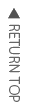
Aucun commentaire:
Enregistrer un commentaire